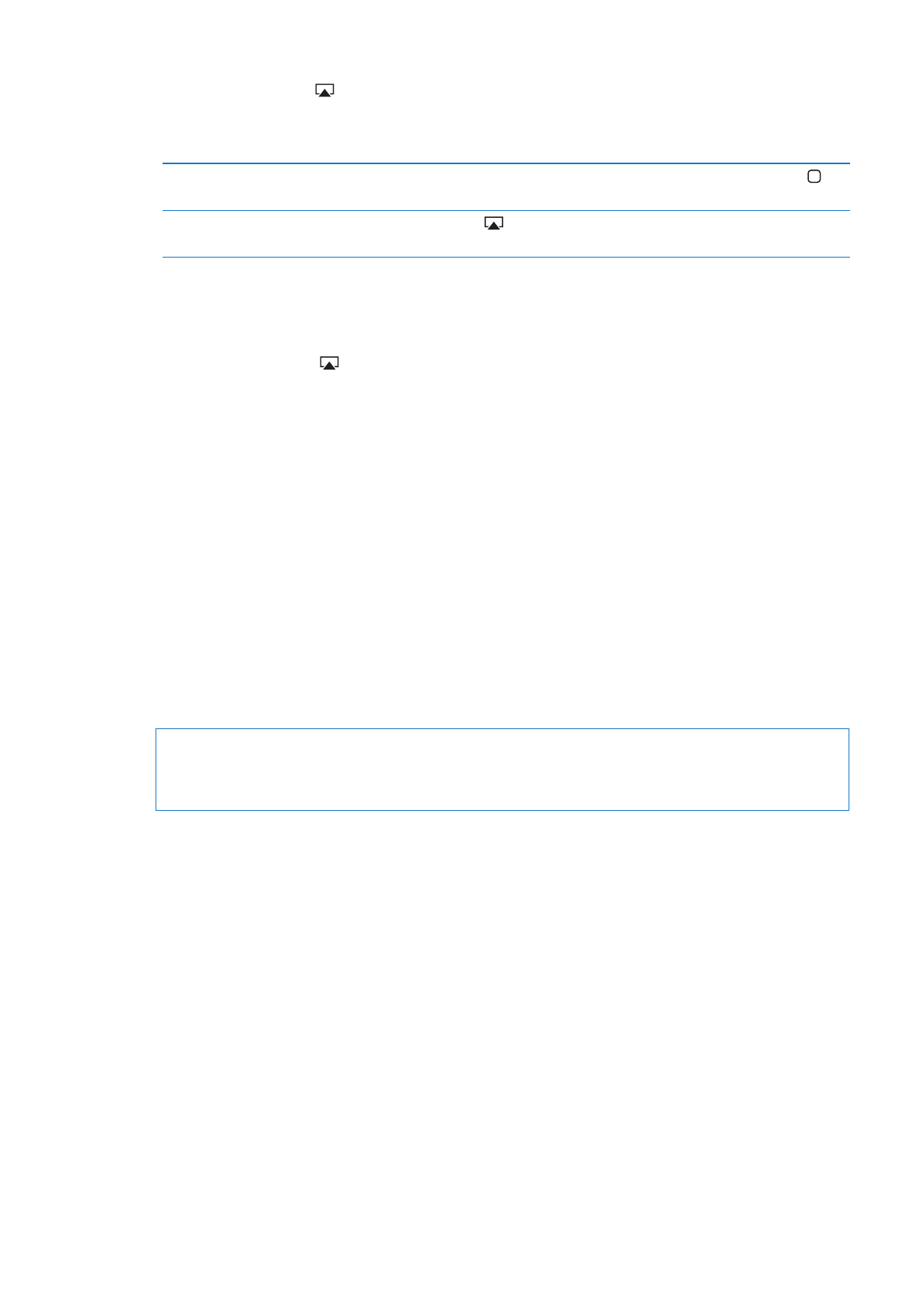
Bluetooth-Geräte
Sie können das iPhone mit dem Apple Wireless Keyboard und anderen Bluetooth-Geräten
verwenden, z. B. mit Bluetooth-Headsets, -Auto-Kits und Stereokopfhörern. Bluetooth-Kopfhörer
anderer Hersteller unterstützen möglicherweise die Bedienelemente für Lautstärke und
Wiedergabe. Beachten Sie die Informationen in der Dokumentation zu Ihrem Bluetooth-Gerät.
Unterstützte Bluetooth-Profile finden Sie unter: support.apple.com/kb/HT3647?viewlocale=de_DE.
Koppeln eines Bluetooth-Geräts mit dem iPhone
ACHTUNG:
Wichtige Hinweise zur Vermeidung von Hörschäden und zur Sicherheit im
Straßenverkehr finden Sie im Handbuch Wichtige Produktinformationen unter
http://www.apple.com/de/support/manuals/iphone.
Um ein Bluetooth-Gerät mit dem iPhone zu verwenden, müssen Sie es zunächst koppeln.
Bluetooth-Headset, -Auto-Kit oder anderes Gerät mit dem iPhone koppeln
1
Befolgen Sie die Anleitungen, die Sie mit dem Gerät erhalten haben, um das Gerät so
einzurichten, dass es erkannt werden kann oder nach anderen Bluetooth-Geräten sucht.
2
Wählen Sie „Einstellungen“ > „Allgemein“ > „Bluetooth“ und aktivieren Sie Bluetooth.
3
Wählen Sie das Gerät auf dem iPhone aus und geben Sie den Code oder die PIN-Nummer ein.
Weitere Informationen hierzu finden Sie in den Anleitungen zur Kennung oder PIN-Nummer, die
Sie mit dem Gerät erhalten haben.
Nach dem Koppeln eines Bluetooth-Geräts mit dem iPhone müssen Sie eine Verbindung
herstellen, damit das iPhone für Anrufe das entsprechende Gerät verwendet. Beachten Sie die
Informationen in der Dokumentation zu dem Gerät.
Wenn das iPhone mit einem Bluetooth-Headset oder -Auto-Kit verbunden ist, werden abgehende
Anrufe über dieses Gerät weitergeleitet. Eingehende Anrufe werden an das Gerät weitergeleitet,
wenn Sie Anrufe mit diesem entgegennehmen. Die Anrufe werden an das iPhone weitergeleitet,
wenn Sie sie mit dem iPhone annehmen.
37
Kapitel 3
Grundlagen
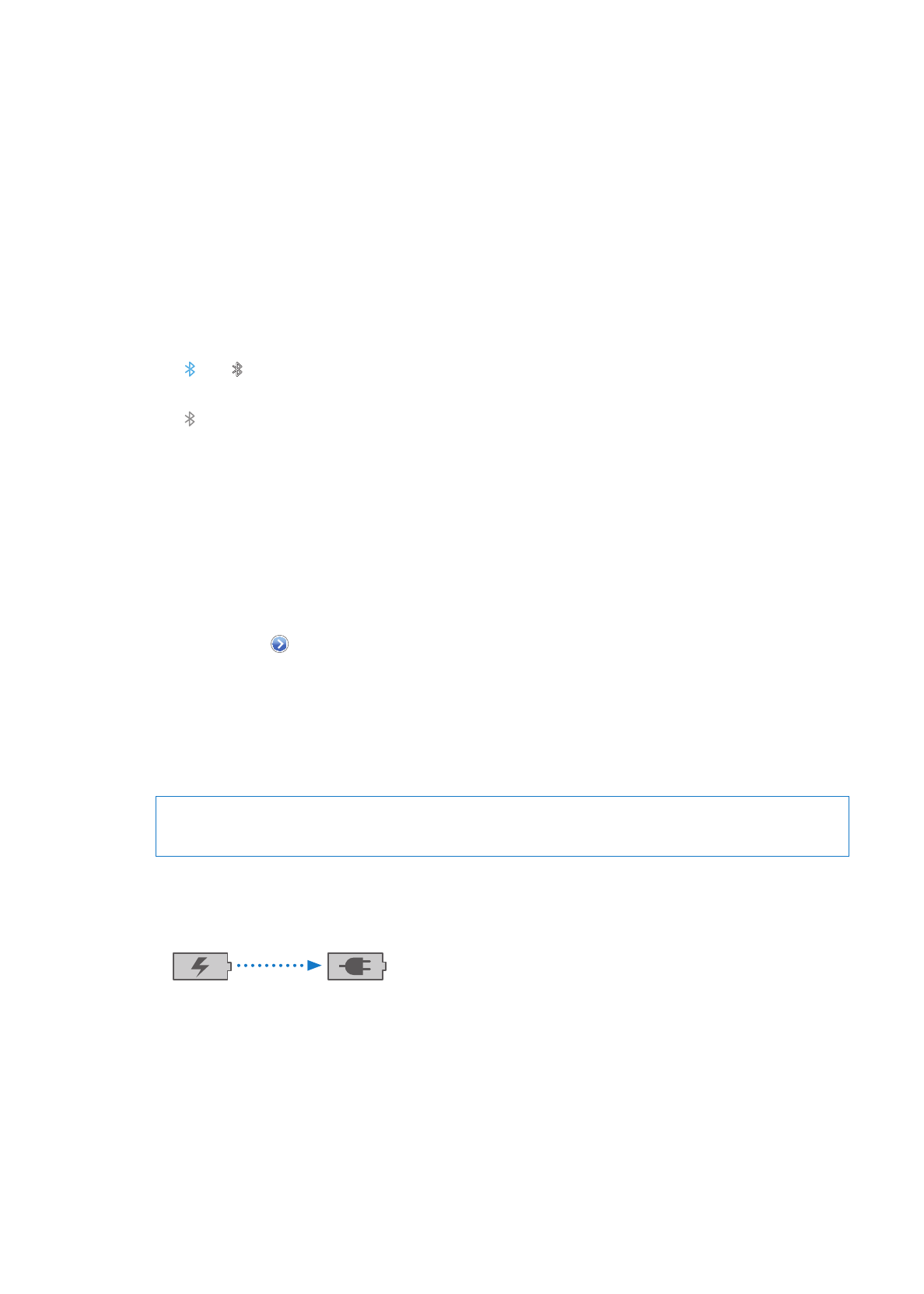
Apple Wireless Keyboard mit dem iPhone koppeln
1
Wählen Sie „Einstellungen“ > „Allgemein“ > „Bluetooth“ und aktivieren Sie Bluetooth.
2
Drücken Sie den Ein-/Ausschalter am Apple Wireless Keyboard, um es einzuschalten.
3
Wählen Sie auf dem iPhone die unter „Geräte“ aufgelistete Tastatur aus.
4
Geben Sie die Kennung auf der Tastatur nach Anleitung ein und drücken Sie den Zeilenschalter.
Hinweis: Es kann nur ein Apple Wireless Keyboard mit dem iPhone gekoppelt werden. Wenn
Sie eine andere Tastatur koppeln wollen, müssen Sie zunächst die Verbindung zur derzeit
verwendeten Tastatur trennen.
Weitere Informationen unter „Verwenden eines Apple Wireless Keyboard“ auf Seite 29.
Bluetooth-Status
Das Bluetooth-Symbol wird oben im Bildschirm in der Statusleiste des iPhone angezeigt:
Â
oder : Zeigt, dass Bluetooth aktiviert und mit einem Gerät gekoppelt ist. (Die Farbe wird
durch die aktuelle Farbe der Statusleiste bestimmt.)
Â
: Bluetooth ist aktiviert und mit einem Gerät gekoppelt, das Gerät befindet sich jedoch außer
Reichweite oder ist ausgeschaltet.
Â
Kein Bluetooth-Symbol: Bluetooth ist deaktiviert oder nicht mit einem Gerät gekoppelt.
Trennen eines Bluetooth-Geräts vom iPhone
Wenn Sie ein Bluetooth-Gerät nicht mehr mit dem iPhone verwenden möchten, können Sie es
trennen.
Bluetooth-Gerät trennen
1
Wählen Sie „Einstellungen“ > „Allgemein“ > „Bluetooth“ und aktivieren Sie Bluetooth.
2
Tippen Sie auf neben dem Gerät und dann auf „Dieses Gerät ignorieren“.
Batterie
Das iPhone hat eine eingebaute aufladbare Batterie.